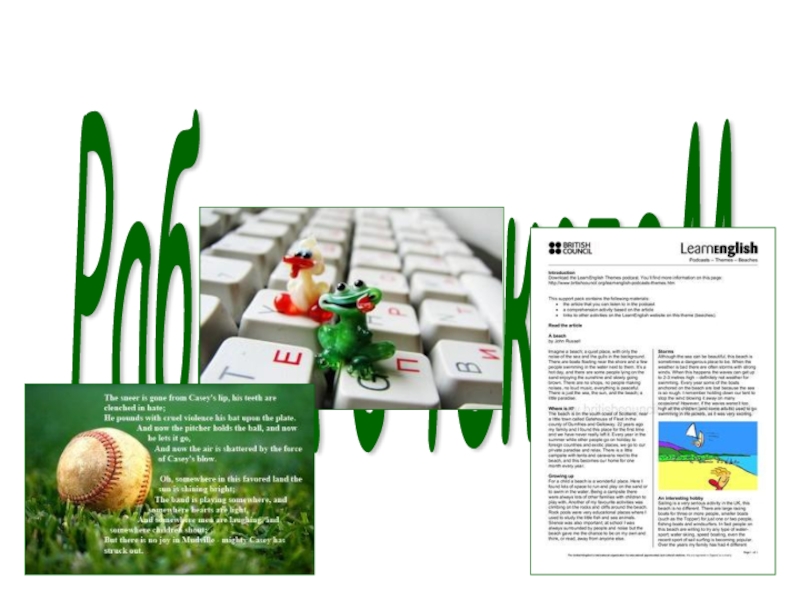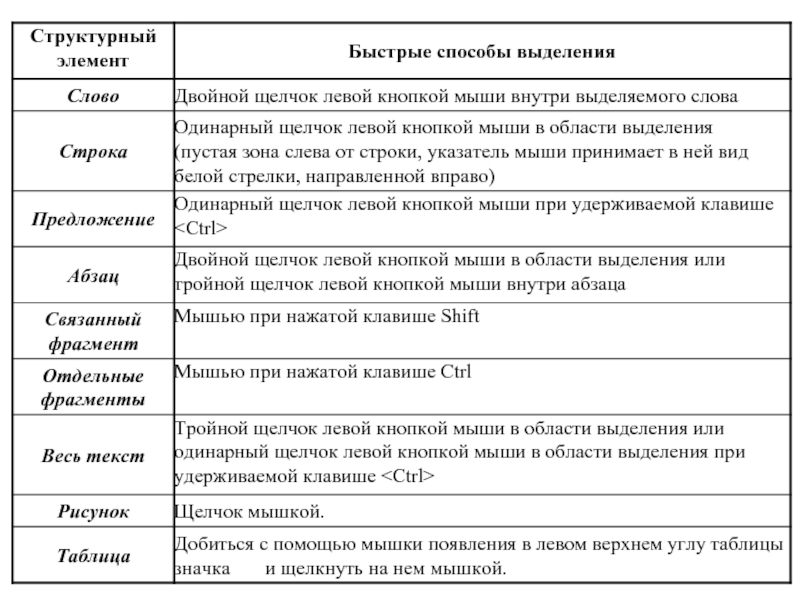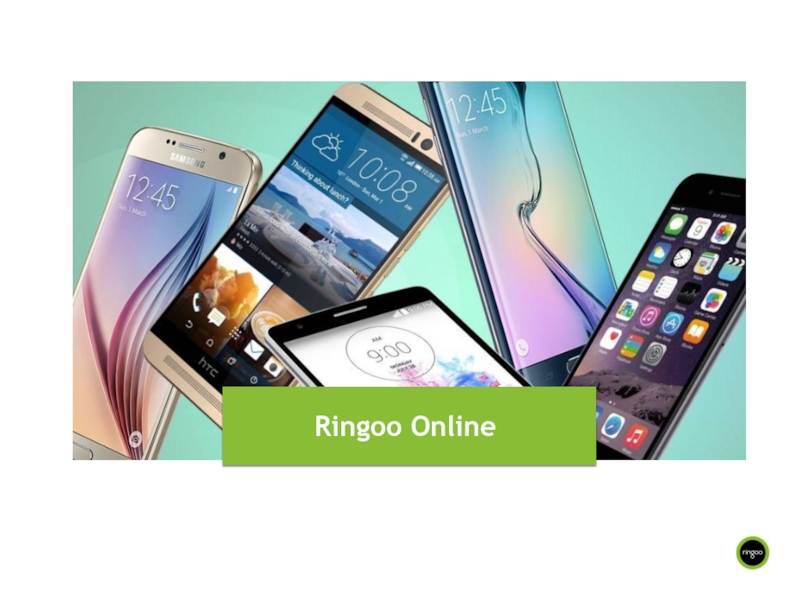- Главная
- Разное
- Дизайн
- Бизнес и предпринимательство
- Аналитика
- Образование
- Развлечения
- Красота и здоровье
- Финансы
- Государство
- Путешествия
- Спорт
- Недвижимость
- Армия
- Графика
- Культурология
- Еда и кулинария
- Лингвистика
- Английский язык
- Астрономия
- Алгебра
- Биология
- География
- Детские презентации
- Информатика
- История
- Литература
- Маркетинг
- Математика
- Медицина
- Менеджмент
- Музыка
- МХК
- Немецкий язык
- ОБЖ
- Обществознание
- Окружающий мир
- Педагогика
- Русский язык
- Технология
- Физика
- Философия
- Химия
- Шаблоны, картинки для презентаций
- Экология
- Экономика
- Юриспруденция
Работа с текстоМ презентация
Содержание
- 1. Работа с текстоМ
- 2. Блокнот Текстовый редактор
- 3. Текстовый редактор WordPad
- 4. Текстовый процессор MS Word
- 5. Этапы создания текстового документа
- 6. Ввод текста
- 7. Ввод текста Основные правила ввода текста
- 8. Ввод текста Пробелы со знаками препинания
- 9. Редактирование текста
- 10. Редактирование Удаление: Предыдущего (слева от курсора)
- 11. Редактирование
- 13. №№ 42-43 стр. 76-77 Домашнее задание
- 14. Задание в классе Ввод текста Практикум
- 15. Задание в классе Практикум (заданий 1,
- 16. Форматирование текста
- 17. Форматирование Оформление (дизайн) страницы, абзаца, строки,
- 18. Форматирование Символ(ы) Производится при выделенном фрагменте!
- 19. Домашнее задание § 2.9 стр. 94-100 Вопросы и задания § 3.14 стр. 142
- 20. Задание в классе Читальный зал Зачет
Слайд 7Ввод текста
Основные правила ввода текста
Переход на другую строку внутри абзаца
происходит автоматически. Окончание абзаца – клавиша ENTER
Принудительный переход на другую строку без формирования абзаца Shift + Enter
Соединение двух строк в одну – курсор в конец первой строки и клавиша Delete строка 1
строка 2
Ошибочный символ, расположенный справа от курсора, удаляется клавишей Delete, cлева – Backspace (←)
Ввод прописной буквы – Shift + буква.
Для ввода римских цифр используется латинский алфавит.
Принудительный переход на другую строку без формирования абзаца Shift + Enter
Соединение двух строк в одну – курсор в конец первой строки и клавиша Delete строка 1
строка 2
Ошибочный символ, расположенный справа от курсора, удаляется клавишей Delete, cлева – Backspace (←)
Ввод прописной буквы – Shift + буква.
Для ввода римских цифр используется латинский алфавит.
Слайд 8Ввод текста
Пробелы со знаками препинания
Все знаки препинания, кроме тире, ставятся
сразу же за последней буквой слова. После любого знака препинания нажимается пробел
слово, слово
… предложение. Новое предложение.
Тире: слово – слово Дефис: слово-слово
Скобки и кавычки: слово (слова) слово
слово «слова» слово
После заголовка любого уровня точка не ставится!
слово, слово
… предложение. Новое предложение.
Тире: слово – слово Дефис: слово-слово
Скобки и кавычки: слово (слова) слово
слово «слова» слово
После заголовка любого уровня точка не ставится!
Слайд 10Редактирование
Удаление:
Предыдущего (слева от курсора) символа(ов)
клавиша Backspace (
) удаляем
Следующих (справа от курсора) символа(ов)
клавиша Delete удаляем
Соединение двух строк в одну – курсор в конец первой строки и клавиша Delete строка 1
строка 2
Вставка или замена: в режиме ВСТ-ЗАМ (клавиша INS)
Перемещение фрагмента: Выделить и перетащить
Удаление фрагмента: Выделить и Вырезать
Копирование и вставка: Выделить – Копировать – Вставить
Проверка орфографии и синтаксиса: Параметры – Правописание – Автоматически…
орфографическая ошибка
синтаксическая ошибка
Следующих (справа от курсора) символа(ов)
клавиша Delete удаляем
Соединение двух строк в одну – курсор в конец первой строки и клавиша Delete строка 1
строка 2
Вставка или замена: в режиме ВСТ-ЗАМ (клавиша INS)
Перемещение фрагмента: Выделить и перетащить
Удаление фрагмента: Выделить и Вырезать
Копирование и вставка: Выделить – Копировать – Вставить
Проверка орфографии и синтаксиса: Параметры – Правописание – Автоматически…
орфографическая ошибка
синтаксическая ошибка
Слайд 17Форматирование
Оформление (дизайн) страницы, абзаца, строки, символа
Страница
Файл – Параметры страницы
Поля (поля, ориентация, образец)
Размер бумаги (по умолчанию А4)
Источник бумаги (колонтитулы, нумерация, границы)
Абзац (фрагмент текста, законченный нажатием Enter)
Производится при выделенном фрагменте!
Формат – Абзац
Отступы и интервалы (выравнивание, красная строка, отступ между абзацами, междустрочный интервал, настройка табуляции)
Положение на странице (неразрывность, новая страница, автоматический перенос)
Слайд 18Форматирование
Символ(ы)
Производится при выделенном фрагменте!
Формат – Шрифт
Шрифт
- гарнитура
(тип шрифта – серифный, рубленый,
моноширинный), - начертание (жирность, курсив, подчеркивание), - кегль (размер), - цвет,
- видоизменение.
Интервал (расстояние между символами)
Анимация
Списки
Формат – Списки
Типы списков – нумерованные, маркированные, многоуровневый
Инструменты работы со списками – Панель инструментов, Контекстное меню (редактирование)
моноширинный), - начертание (жирность, курсив, подчеркивание), - кегль (размер), - цвет,
- видоизменение.
Интервал (расстояние между символами)
Анимация
Списки
Формат – Списки
Типы списков – нумерованные, маркированные, многоуровневый
Инструменты работы со списками – Панель инструментов, Контекстное меню (редактирование)